写字动态效果PPT模板
- 格式:ppt
- 大小:321.50 KB
- 文档页数:1
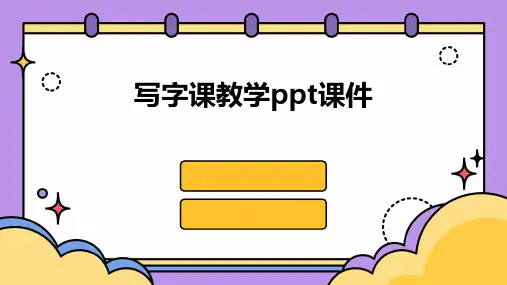

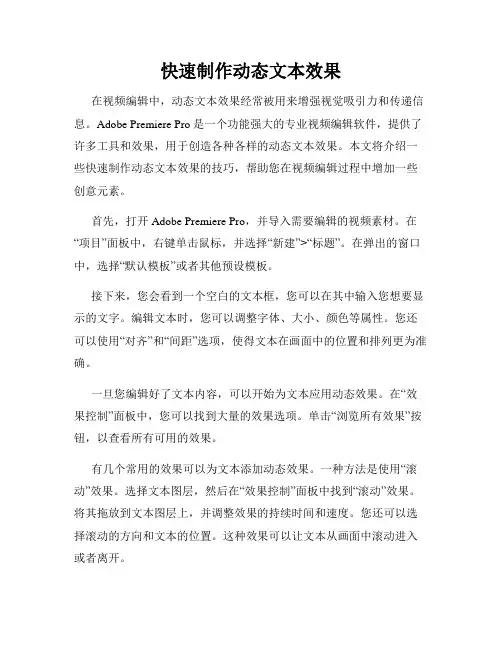
快速制作动态文本效果在视频编辑中,动态文本效果经常被用来增强视觉吸引力和传递信息。
Adobe Premiere Pro是一个功能强大的专业视频编辑软件,提供了许多工具和效果,用于创造各种各样的动态文本效果。
本文将介绍一些快速制作动态文本效果的技巧,帮助您在视频编辑过程中增加一些创意元素。
首先,打开Adobe Premiere Pro,并导入需要编辑的视频素材。
在“项目”面板中,右键单击鼠标,并选择“新建”>“标题”。
在弹出的窗口中,选择“默认模板”或者其他预设模板。
接下来,您会看到一个空白的文本框,您可以在其中输入您想要显示的文字。
编辑文本时,您可以调整字体、大小、颜色等属性。
您还可以使用“对齐”和“间距”选项,使得文本在画面中的位置和排列更为准确。
一旦您编辑好了文本内容,可以开始为文本应用动态效果。
在“效果控制”面板中,您可以找到大量的效果选项。
单击“浏览所有效果”按钮,以查看所有可用的效果。
有几个常用的效果可以为文本添加动态效果。
一种方法是使用“滚动”效果。
选择文本图层,然后在“效果控制”面板中找到“滚动”效果。
将其拖放到文本图层上,并调整效果的持续时间和速度。
您还可以选择滚动的方向和文本的位置。
这种效果可以让文本从画面中滚动进入或者离开。
另一种方法是使用“闪烁”效果。
选择文本图层,并在“效果控制”面板中找到“闪烁”效果。
将其拖放到文本图层上,并调整效果的持续时间和频率。
您还可以选择闪烁的颜色和变化模式。
这种效果可以让文本以闪烁的方式吸引观众的注意力。
还有一种常用的效果是使用“扩散”效果。
选择文本图层,并在“效果控制”面板中找到“扩散”效果。
将其拖放到文本图层上,并调整效果的半径和持续时间。
您还可以选择扩散的颜色和位置。
这种效果可以让文本以逐渐扩散的方式呈现,给人一种动态的感觉。
当您为文本应用完所需的动态效果后,可以通过在时间轴上调整文本图层的位置,来控制动画的出现和消失的时机。
您还可以使用“关键帧”功能,来精确控制文本的动画效果。

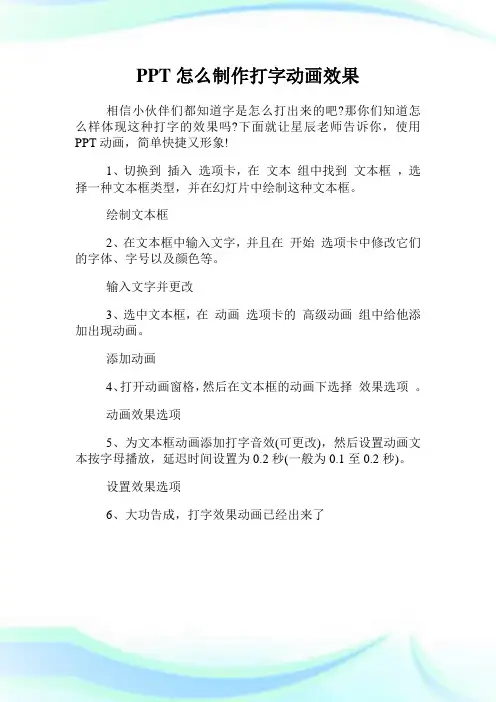
PPT怎么制作打字动画效果
相信小伙伴们都知道字是怎么打出来的吧?那你们知道怎么样体现这种打字的效果吗?下面就让星辰老师告诉你,使用PPT动画,简单快捷又形象!
1、切换到插入选项卡,在文本组中找到文本框,选择一种文本框类型,并在幻灯片中绘制这种文本框。
绘制文本框
2、在文本框中输入文字,并且在开始选项卡中修改它们的字体、字号以及颜色等。
输入文字并更改
3、选中文本框,在动画选项卡的高级动画组中给他添加出现动画。
添加动画
4、打开动画窗格,然后在文本框的动画下选择效果选项。
动画效果选项
5、为文本框动画添加打字音效(可更改),然后设置动画文本按字母播放,延迟时间设置为0.2秒(一般为0.1至0.2秒)。
设置效果选项
6、大功告成,打字效果动画已经出来了。
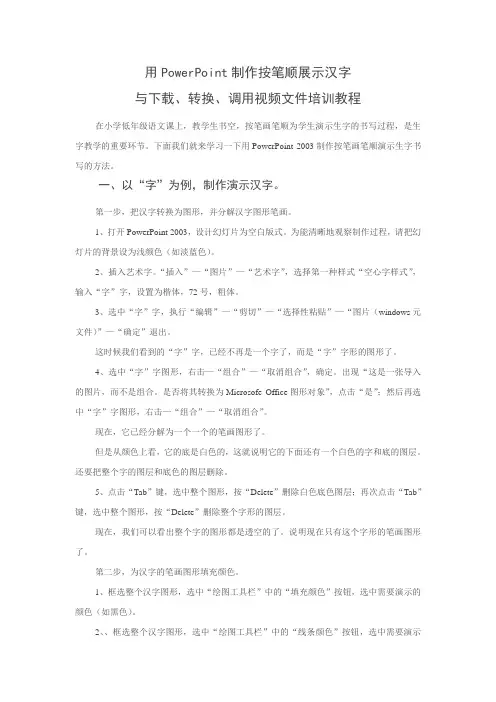
用PowerPoint制作按笔顺展示汉字与下载、转换、调用视频文件培训教程在小学低年级语文课上,教学生书空,按笔画笔顺为学生演示生字的书写过程,是生字教学的重要环节。
下面我们就来学习一下用PowerPoint 2003 制作按笔画笔顺演示生字书写的方法。
一、以“字”为例,制作演示汉字。
第一步,把汉字转换为图形,并分解汉字图形笔画。
1、打开PowerPoint 2003,设计幻灯片为空白版式。
为能清晰地观察制作过程,请把幻灯片的背景设为浅颜色(如淡蓝色)。
2、插入艺术字。
“插入”—“图片”—“艺术字”,选择第一种样式“空心字样式”,输入“字”字,设置为楷体,72号,粗体。
3、选中“字”字,执行“编辑”—“剪切”—“选择性粘贴”—“图片(windows元文件)”—“确定”退出。
这时候我们看到的“字”字,已经不再是一个字了,而是“字”字形的图形了。
4、选中“字”字图形,右击—“组合”—“取消组合”,确定。
出现“这是一张导入的图片,而不是组合。
是否将其转换为Microsofe Office图形对象”,点击“是”;然后再选中“字”字图形,右击—“组合”—“取消组合”。
现在,它已经分解为一个一个的笔画图形了。
但是从颜色上看,它的底是白色的,这就说明它的下面还有一个白色的字和底的图层。
还要把整个字的图层和底色的图层删除。
5、点击“Tab”键,选中整个图形,按“Delete”删除白色底色图层;再次点击“Tab”键,选中整个图形,按“Delete”删除整个字形的图层。
现在,我们可以看出整个字的图形都是透空的了。
说明现在只有这个字形的笔画图形了。
第二步,为汉字的笔画图形填充颜色。
1、框选整个汉字图形,选中“绘图工具栏”中的“填充颜色”按钮,选中需要演示的颜色(如黑色)。
2、、框选整个汉字图形,选中“绘图工具栏”中的“线条颜色”按钮,选中需要演示的颜色为“无颜色线条”。
第三步,按笔顺的书写顺序为笔画图形添加“动画效果”。
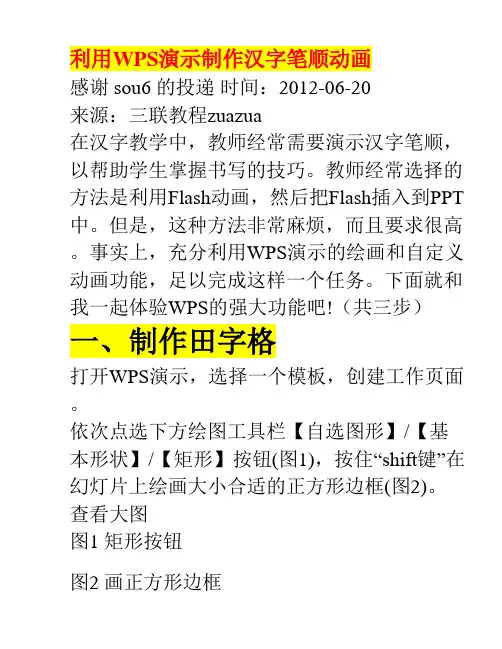
利用WPS演示制作汉字笔顺动画感谢 sou6 的投递时间:2012-06-20来源:三联教程zuazua在汉字教学中,教师经常需要演示汉字笔顺,以帮助学生掌握书写的技巧。
教师经常选择的方法是利用Flash动画,然后把Flash插入到PPT 中。
但是,这种方法非常麻烦,而且要求很高。
事实上,充分利用WPS演示的绘画和自定义动画功能,足以完成这样一个任务。
下面就和我一起体验WPS的强大功能吧!(共三步)一、制作田字格打开WPS演示,选择一个模板,创建工作页面。
依次点选下方绘图工具栏【自选图形】/【基本形状】/【矩形】按钮(图1),按住“shift键”在幻灯片上绘画大小合适的正方形边框(图2)。
查看大图图1 矩形按钮图2 画正方形边框依次点选下方绘图工具栏【自选图形】/【线条】/【直线】按钮(图3),按住“shift键”在正方形框上绘画长度合适的直线(图4)。
同理,画出其它直线(图5)。
图3 直线按钮图4 画斜线图5 画出其它直线按住“ctrl键”,依次点选所画直线,然后点击右键,在弹出的快捷菜单中选择【组合】/【组合】菜单(图6),把所画直线组合成整体。
图6 把内部直线组合成整体再次点击右键,在弹出的快捷菜单中选择【设置对象格式】(图7),在弹出的对话窗口中设置线条为虚线(图8)。
图7 设置对象格式菜单图8 设置线条为虚线最终效果如图(图9)。
图9 田字格效果图二、制作汉字依次点选【插入】/【图片】/【艺术字】菜单(图10),在弹出的艺术字库对话框中选择空心型艺术字(四行一列)(图11),点击确定按钮,在弹出的编辑艺术字文字对话框中输入需要制作笔顺的汉字“少”,并设置字体为“楷体”,字号为“96”。
(图12)。
图10 插入艺术字菜单利用WPS演示制作汉字笔顺动画(3)感谢 sou6 的投递时间:2012-06-20来源:三联教程zuazua图11 艺术字库对话框图12 编辑“艺术字”文字对话框适当调节文字在田字格中的位置和大小,如图所示(图13)。
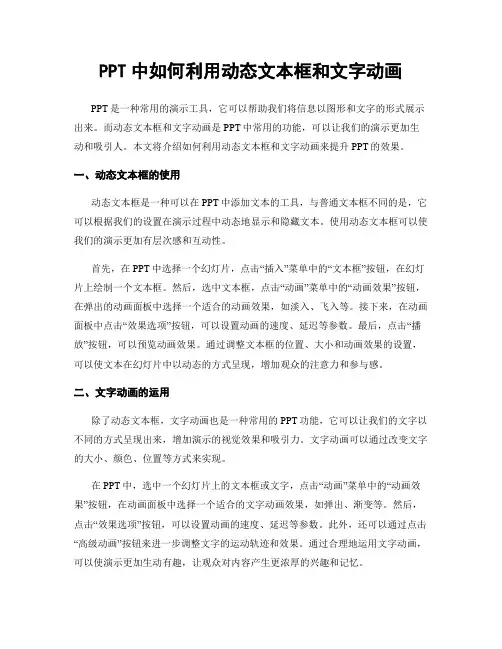
PPT中如何利用动态文本框和文字动画PPT是一种常用的演示工具,它可以帮助我们将信息以图形和文字的形式展示出来。
而动态文本框和文字动画是PPT中常用的功能,可以让我们的演示更加生动和吸引人。
本文将介绍如何利用动态文本框和文字动画来提升PPT的效果。
一、动态文本框的使用动态文本框是一种可以在PPT中添加文本的工具,与普通文本框不同的是,它可以根据我们的设置在演示过程中动态地显示和隐藏文本。
使用动态文本框可以使我们的演示更加有层次感和互动性。
首先,在PPT中选择一个幻灯片,点击“插入”菜单中的“文本框”按钮,在幻灯片上绘制一个文本框。
然后,选中文本框,点击“动画”菜单中的“动画效果”按钮,在弹出的动画面板中选择一个适合的动画效果,如淡入、飞入等。
接下来,在动画面板中点击“效果选项”按钮,可以设置动画的速度、延迟等参数。
最后,点击“播放”按钮,可以预览动画效果。
通过调整文本框的位置、大小和动画效果的设置,可以使文本在幻灯片中以动态的方式呈现,增加观众的注意力和参与感。
二、文字动画的运用除了动态文本框,文字动画也是一种常用的PPT功能,它可以让我们的文字以不同的方式呈现出来,增加演示的视觉效果和吸引力。
文字动画可以通过改变文字的大小、颜色、位置等方式来实现。
在PPT中,选中一个幻灯片上的文本框或文字,点击“动画”菜单中的“动画效果”按钮,在动画面板中选择一个适合的文字动画效果,如弹出、渐变等。
然后,点击“效果选项”按钮,可以设置动画的速度、延迟等参数。
此外,还可以通过点击“高级动画”按钮来进一步调整文字的运动轨迹和效果。
通过合理地运用文字动画,可以使演示更加生动有趣,让观众对内容产生更浓厚的兴趣和记忆。
三、注意事项与技巧在使用动态文本框和文字动画时,需要注意以下几点:1. 适度使用:动态文本框和文字动画可以提升演示效果,但过多的使用会使演示显得杂乱和繁琐。
因此,应该根据具体情况和内容的需要,选择合适的地方使用动画效果。
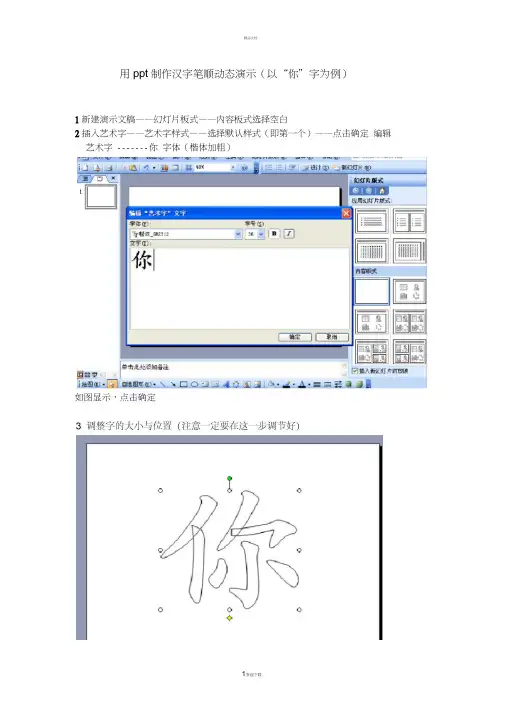
用ppt制作汉字笔顺动态演示(以“你”字为例)1新建演示文稿——幻灯片板式——内容板式选择空白2插入艺术字——艺术字样式——选择默认样式(即第一个)——点击确定编辑艺术字 ------- 你字体(楷体加粗)如图显示,点击确定4编辑一一剪切5编辑 --- 选择性粘贴-----图片(win dows元文件)------ 确定匚岂]主怦® 編辑© 观閨也嚙式电1工旦① 刘TH戏逆① 甸口⑩ SftQD 铤八需曼戟比的・|[」^>hJ I,.=口三三I手』设讨㉛」新幻灯片⑧=I® I *瀾丈件F-swflrPjintD: ' '新蛋Mi cr*5Qft rMerFqint,橋示丈待ppt' L作潤⑹:MS Dffj« B^^L-3帧⑺O融占撻按L)團4 |均翟型閣改怦)樹片IPK)Ek(ciF)E1F Or 脱〕不为團标皿理叮片慝武.取谢说明響铲54 ”5版式6右键一一组合一一取消组合这时会出现一个提示,点击“是”!\ 这是一兆导入的图片』而不是组合口是杏将其转抉为砸《■^述t MB辭国形对繚*卜_墓遨….][否⑩8在空白处点击一下鼠标左键在你想要编辑的汉字的笔画上点击左键,以笔画“撇”为例。
编辑笔画的顺序建议以汉字笔顺书写顺序逐一操作。
如图所示,在将光标置于所选图形上面双击左键透明度辽〕:自动选择填充颜色,以黑色为例。
(可根据需要将重点笔画用其他颜色填充)一确定 9幻灯片放映一一自定义动画一一添加效果一一进入一一擦除注意:方向一栏要根据笔顺书写方向选择,速度一栏建议选择中速。
颜色和线条 埴充 尺寸 位置 图片1 文本框 虛线Q):连镂將@): 箭头■ ■ ■ ■ ■ ■ ■ ■■■■■■■■■■■□■■■■■■□□□□■■□ 前歳犬小Q):□新对捺默认 X 牠颤邑(M) .- 壇充效異(I ).-Tcb| 预峥]|确是Akr0 A其他笔画编辑方法同上。

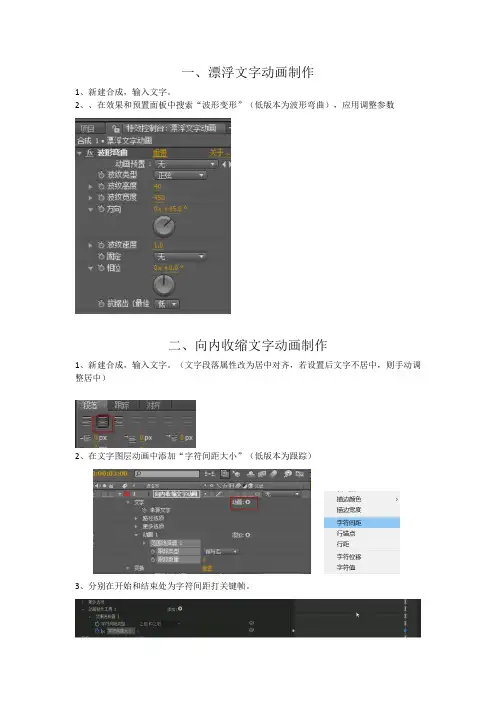
一、漂浮文字动画制作
1、新建合成,输入文字。
2、、在效果和预置面板中搜索“波形变形”(低版本为波形弯曲),应用调整参数
二、向内收缩文字动画制作
1、新建合成,输入文字。
(文字段落属性改为居中对齐,若设置后文字不居中,则手动调整居中)
2、在文字图层动画中添加“字符间距大小”(低版本为跟踪)
3、分别在开始和结束处为字符间距打关键帧。
低版本如下
开始关键帧数值大,结束处关键帧数值小。
4、选中两帧,按F9功能键,
三、文字随机动画制作
1、新建合成,输入文字。
2、打开文字图层的二级菜单。
添加“透明度”
将透明度数值调整为0;打开动画--高级进行如图所示参数设置。
3、为偏移做动画。
0秒时候给偏移打关键帧。
关键值为-75;100处打关键帧,数值为100。
4、按F9。
用Word和ppt做汉字书写效果图解教程在语文课上,经常需要向学生演示汉字书写的过程,利用Flash动画可以生动描述汉字书写的过程,但笔者无意间发现,巧妙运用Office2003中的Word和PowerPoint组件也可以制作出堪于Flash相媲美的动画效果(如图1)。
下面笔者就以“在”字书写动画的制作为例,向大家介绍一下制作方法。
一、请出“分解图片”命令该课件制作的关键是要将汉字拆分为相应笔划,如果利用Photoshop、CorelDraw、Flash等设计软件来处理,自然是马到成功。
其实,我们常用的Word也具有分解图片的功能。
只不过在默认情况下,“分解图片”功能处于隐藏状态,要想使用该功能,需要先进行如下操作:1、运行Word2003,单击“工具”菜单里的“自定义”命令,弹出“自定义”对话框。
2、单击“命令”标签,在左侧的“类别”选项中找到“绘图”,接着拖动“命令”选项右侧的滚动条,找到“分解图片”(如图2),然后按住鼠标左键把它拖放到工具栏上的任意位置后松开鼠标,这时你会发现,工具栏上已经出现了一个新的“分解图片”命令按钮(作者提示:如果您想要从工具栏中删除该按钮,只需按住Alt键不放,然后用鼠标把它拖放到工具栏外面即可)。
二、将汉字拆分为相应笔划利用Word2003中的“分解图片”功能可以轻松将汉字拆分为相应的笔划,步骤如下:1、在Word2003中,依次单击“插入/图片/艺术字”(如图3),弹出“艺术字库”对话框,选择第一个“空心字”样式,单击“确定”按钮,弹出“编辑‘艺术字’文字”对话框。
2、在“编辑‘艺术字’文字”对话框中,输入想要拆分的汉字“在”,并设置字体为“楷体_GB2312”,字号为“96”(如图4),单击“确定”按钮,插入艺术字。
3、选择插入的“在”字,先进行剪切操作,然后再单击“编辑”菜单里的“选择性粘贴”命令,弹出“选择性粘贴”对话框。
在“形式”选项下侧的窗口中选择“图片(Windows图元文件)(如图5)”,再单击“确定”按钮。
如何让ppt中的文字、图片等能动起来(大体操作方式简介)一、动画方案:打开ppt文件――选定拟设置动作的文字或图像对象。
点击工具栏中的幻灯片放映――点击下拉菜单中的动画方案――在右边菜单当选择该对象拟采用的动画方案――从预览中看看满意否――满意就保留待用,不满意就从头另选。
二、自概念动画:打开ppt文件――选定拟设置动作的文字或图像对象。
点击工具栏中的幻灯片放映――点击下拉菜单中的自概念动画――点击添加效果右边的黑色三角形――鼠标箭头指向下拉菜单中的进入――选点下拉菜单中的进入方案(如飞入等等)――点击开始右边的箭头――选点“之前”、“以后”等;点击方向右边的箭头――选点“自左侧”、“自右边”等;点击速度右边的箭头――选点“快速”、“慢速”等――――从预览中看看满意否――满意就保留待用,不满意就从头另选。
打开ppt文件――选定拟设置动作的文字或图像对象。
点击工具栏中的幻灯片放映――点击下拉菜单中的自概念动画――点击添加效果右边的黑色三角形――鼠标箭头指向下拉菜单中的强调――选点下拉菜单中的强调方案(如陀螺旋等等)――别离点击开始、数量、速度等右边的箭头――别离选点各自的相关选项以实现自己的动画设置愿望――从预览中看看满意否――满意就保留待用,不满意就从头另选。
用一样的方式,(参考进入和强调的设置方式)可以设置退出、动作路径等动画方案。
三、幻灯片切换:打开ppt文件――选定拟设置切换方式的页面。
点击工具栏中的幻灯片放映――点击下拉菜单中的幻灯片切换――选点右边的拟选用的切换模式(如向上插入、向右插入等等)――选点右边偏下处的速度、声音等等选项――设置右边最下处的换片方式等等。
幻灯片切换的设置,可以每一张幻灯片单独设置,也可以全数幻灯片统一设置,或某几张幻灯片一路设置。
可据各人的心愿进行设置以求如愿以偿。
PowerPoint 2021的“进入(对象进入画面进程中的动画效果)”、“强调(对象进入画面后的动画效果)”、“退出(对象退出画面进程中的动画效果)”效果都提供了“大体型”、“细微型”、“温和型”和“富丽型”多种动画。